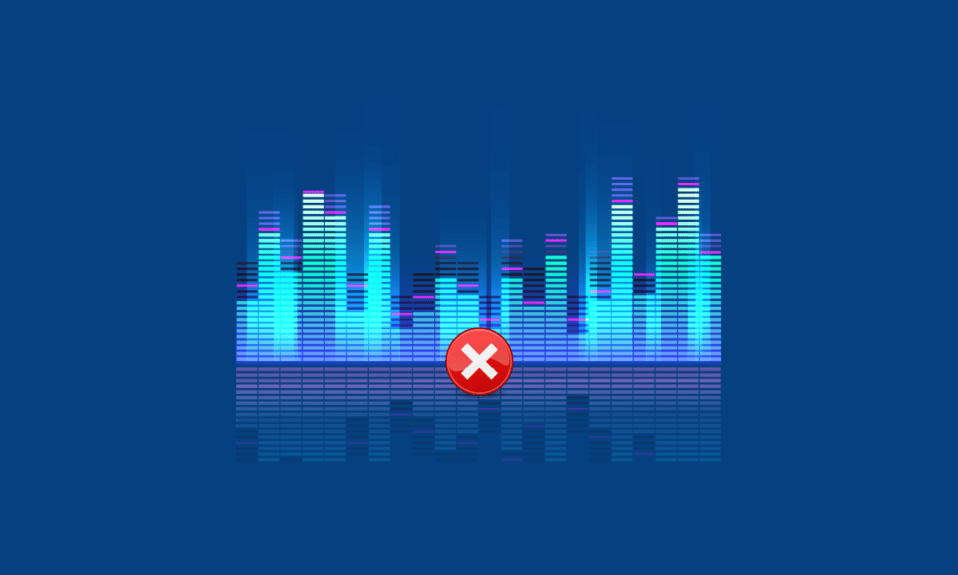
A Razer a világ vezető elektronikai és játékhardverekkel foglalkozó technológiai vállalata. A Razer megfizethető árai és moduláris felépítése az, ami miatt a márka sok éven át jól ismert. Laptopjaikat a játékosok és a szakemberek is csodálják. Ez a vezető életmód márka vonzó termékeket kínál, amelyek közül az egyik a Razer Chroma. A Razer Chroma segít a játékosoknak kihasználni a Razer Chroma-kompatibilis billentyűzeteiben vagy más perifériáiban található fejlett villámrendszerek előnyeit. Ezt a világítási funkciót a cég által kiadott megjelenítő szoftver teszi lehetővé. De sok játékos szembesült problémákkal a funkció beállítása során, ha Ön is közéjük tartozik, és szeretné tudni, hogyan javítsa ki, hogy a Razer Audio Visualizer nem működik, akkor jó helyen jár. Van egy tökéletes útmutatónk, amely nemcsak a probléma megoldásában segít, hanem röviden tájékoztat az audiovizualizálóról és a működését akadályozó okokról is. Tehát további késlekedés nélkül ismerkedjünk meg a Razer audiovizualizálóval.
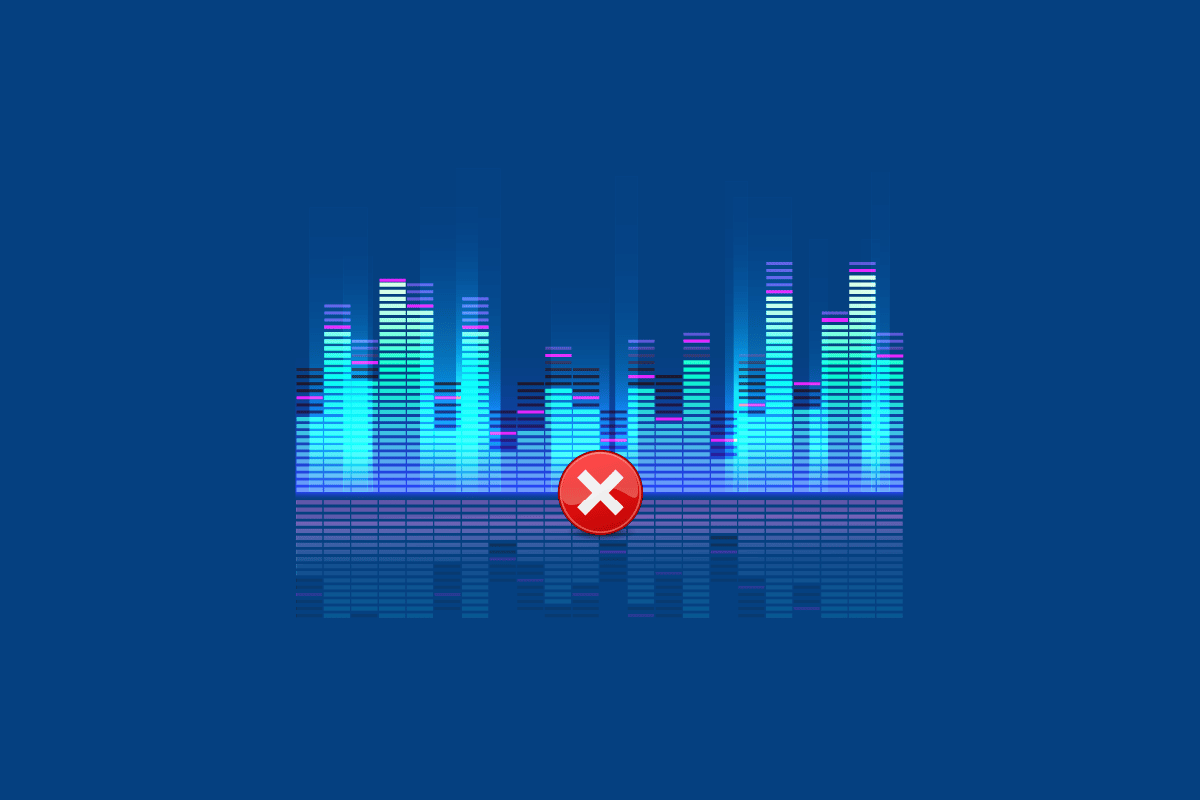
Tartalomjegyzék
A nem működő Razer Audio Visualizer javítása
A Razer audio visualizer egy olyan szoftver, amely lehetővé teszi a hangot villámlás a Razer Chroma billentyűzeteken. A Google Chrome által létrehozott hangon az egyikben lapokon, a bővítmény engedélyezve van, és a hangeffektust felismeri a billentyűzet. Szoftver használatával párosíthatja a rendszert és a billentyűzetet, hogy élvezze a villámhatásokat. Ezenkívül, ha a billentyűzet felismeri a hangokat, a vizualizáló segít az eszköz fényeinek ennek megfelelően eltolni a színeket. Élvezheti ezeket a színes hanghullámokat, amelyek le és fel ugrálnak az eszköz képernyőjén, amikor zenét, játékokat vagy videókat játszik le.
Miért nem működik az audiovizualizáló?
Az alábbiakban felsoroljuk azokat a lehetséges okokat, amelyek az audiovizualizálóval kapcsolatos problémákat okozhatnak.
- Az eszköz inkompatibilitása az audiovizualizálóval
- Hiányzó Visual C++ csomag
- Letiltott audiovizuális szolgáltatások vagy csomagok
- Alacsony amplitúdó beállítása az Audiovizualizálóban
- Elavult szoftver az Audiovizualizálóhoz
- Sérült Chroma SDK
A nem működő fényeffektusok kijavításának első lépése annak ellenőrzése, hogy az eszköz kompatibilis-e az Audiovizualizálóval. A Razer saját termékein kívül az Audio Visualizer más eszközökkel is kompatibilis. Ellenőrizheti a Audiovizualizáló letöltési oldal hogy többet megtudjon az eszköze és vele való kompatibilitásáról.
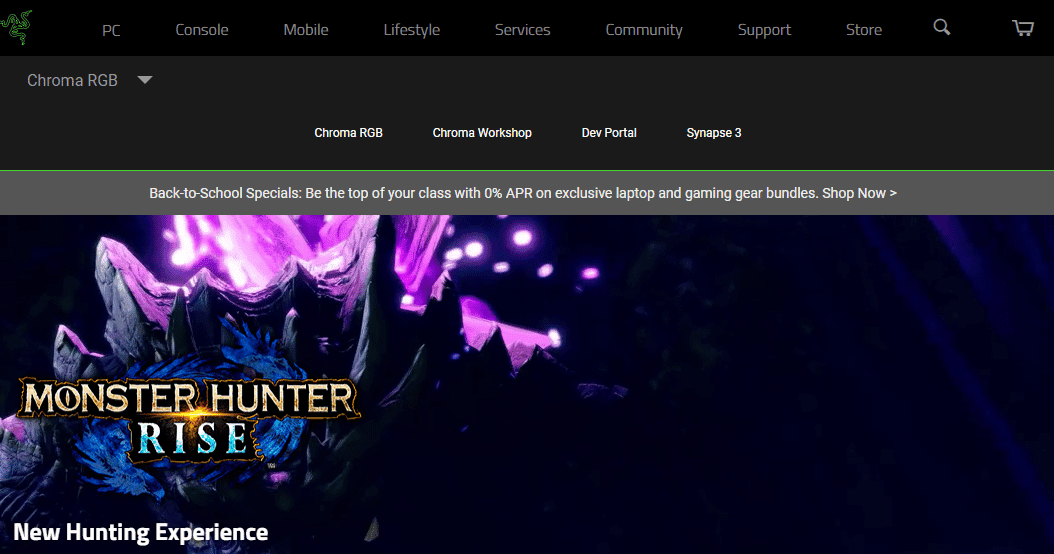
Ha a Razer Audio Visualizer villámhatásai nem működnek az eszközön, különösen a billentyűzeten, akkor próbálja ki az alábbi javításokat, amelyek segítenek a fényeffektusok ismételt működésében.
1. módszer: Telepítse újra a Microsoft Visual C++ Redistributable-t
A következő probléma, amely a legtöbb esetben elterjedt, amikor a villámeffektusok nem működnek, a Microsoft Visual C++ hiányzó csomagja. Az is előfordulhat, hogy a Microsoft Visual egyes csomagfájljai hiányoznak vagy megsérülnek az eszközön. Ebben az esetben a Razer Audio Visualizer működésképtelenségének elhárításához javasoljuk, hogy távolítsa el, majd telepítse a Microsoft Visual teljes csomagját, amely rendkívül fontos a számítógépen lévő programok és alkalmazások futtatásához. A Microsoft Visual C++ Redistributable újratelepítéséről szóló útmutatónk ebben segít.
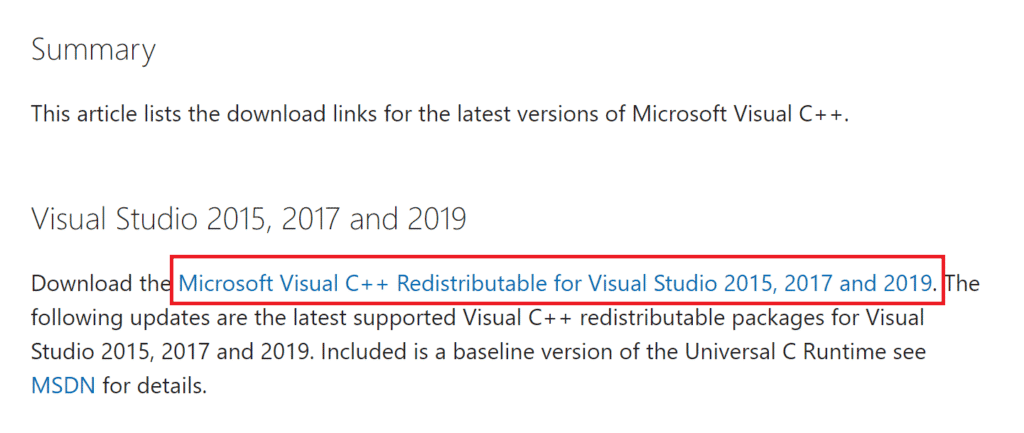
2. módszer: Frissítse az Audiovizualizáló szoftvert
Ha elvégezte az összes szükséges módosítást a Razer szoftver beállításaiban, és továbbra is problémákat tapasztal a villám funkcióval kapcsolatban, ami miatt az Audiovizualizáló nem működik, frissítenie kell a szoftvert. Az ilyen jellegű problémák elkerülhetetlenek a Razer Synapse régebbi verziójában. Az alkalmazás általában figyelmezteti a felhasználót egy esetleges frissítésre, de ha valamilyen okból kimarad, győződjön meg róla, hogy manuálisan frissíti. Ezt úgy teheti meg, hogy felkeresi a Razer webhelyet, és megnézi az elérhető verziót az alkalmazás aktuális verziójával a számítógépén. Magából az alkalmazásból való ellenőrzéséhez kövesse az alábbi lépéseket:
1. Nyissa meg a Razer Synapse alkalmazást a számítógépén.
2. A kezdőlapon kattintson a beállításokra.
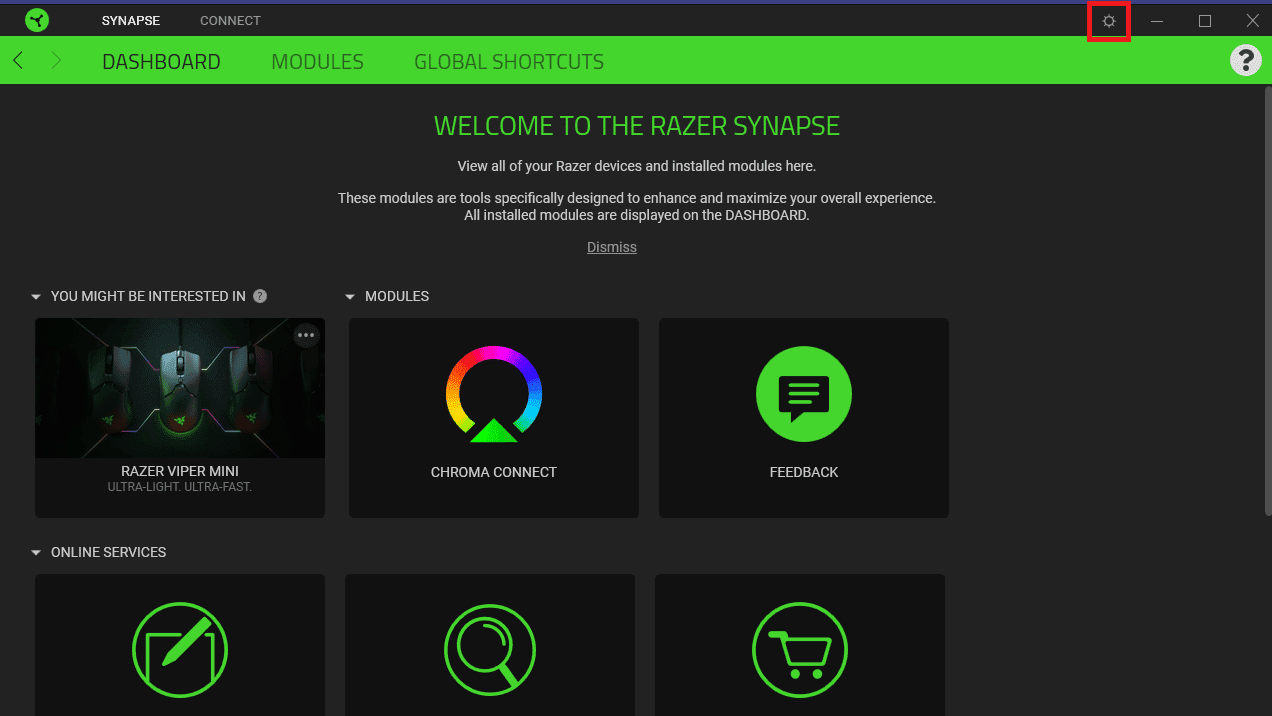
3. Most kattintson az NÉVJEGY fülre.
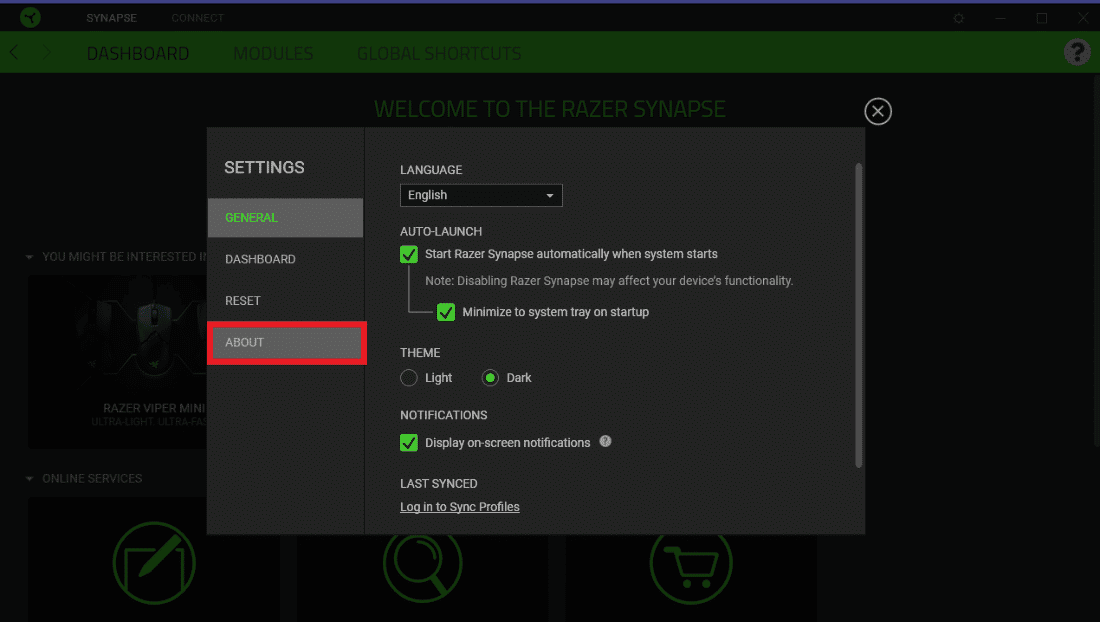
4. Ezután kattintson a FRISSÍTÉSEK ELLENŐRZÉSE lehetőségre.
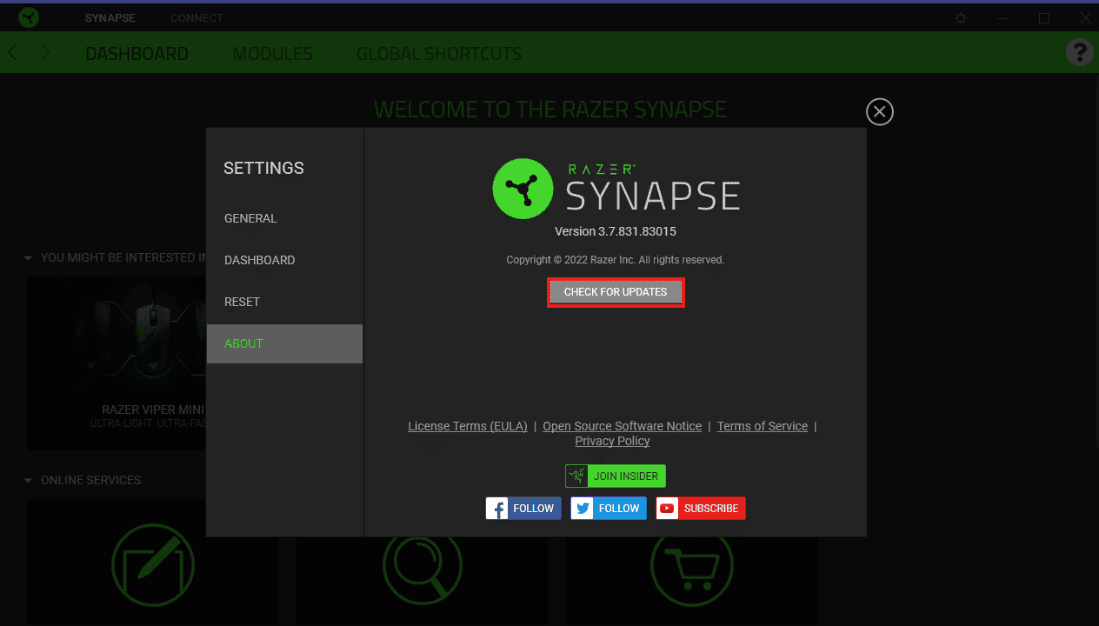
3. módszer: A Chroma Apps engedélyezése
Egy másik figyelemre méltó szempont, amelyre ügyelni kell annak elkerülése érdekében, hogy az Audio Visualizer ne működjön, hogy a Chroma alkalmazások engedélyezve vannak a Razer Synapse szoftverben. Az alábbi lépéseket követve engedélyezheti őket:
1. Nyissa meg a Razer Synapse szoftvert a számítógépén.
2. Az Irányítópult lapon kattintson a CHROMA CONNECT lehetőségre.
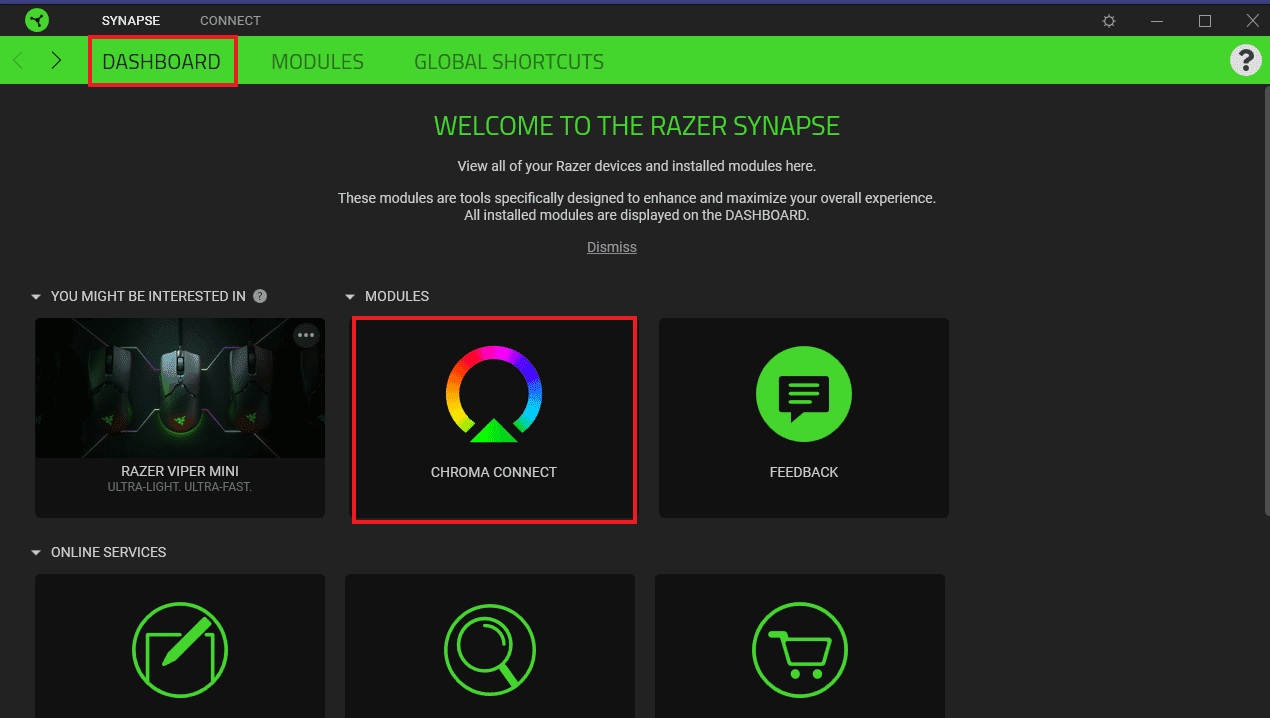
3. Ezután kattintson az ALKALMAZÁSOK fülre.
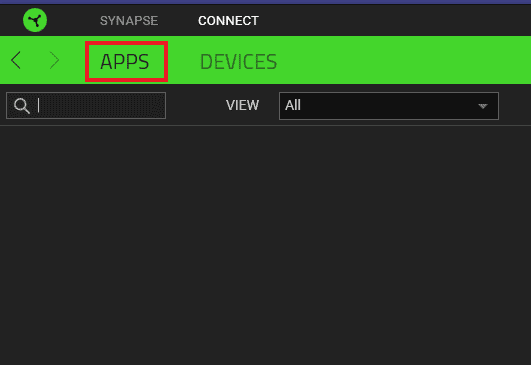
4. Ebben kapcsolja be a CHROMA APPS opciót.
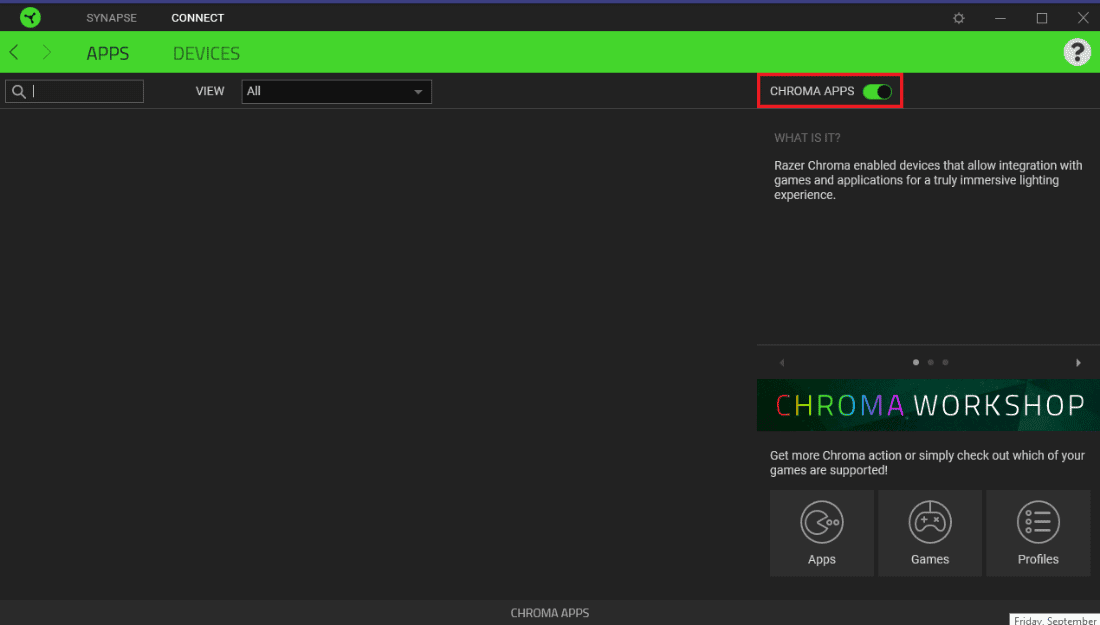
4. módszer: Az amplitúdó növelése
A Razer Synapse szoftver egyéb beállításain kívül meg kell győződnie arról, hogy az amplitúdó beállításai magasabb értékre vannak állítva. Ha valamilyen okból alacsonyra van állítva, akkor adjon meg egy magasabb értéket, például 7000-et az Amplitúdó mezőben. Kövesse az alábbi utasításokat az amplitúdó értékének megváltoztatásához:
1. Nyissa meg a Razer Synapse alkalmazást a számítógépén.
2. Nyissa meg a Keyboard Visualizer ablakot.
3. Az Amplitúdó (%) mezőbe írjon be egy magasabb értéket, például 7000-et.
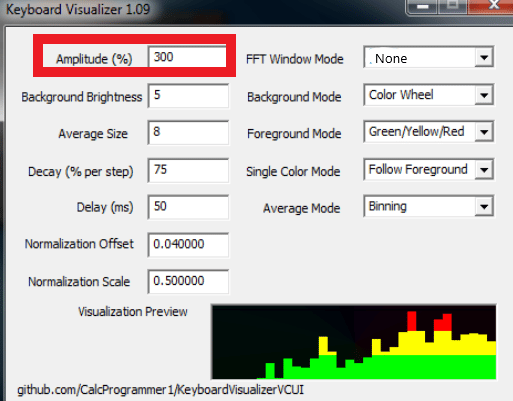
4. Ezután kattintson a Beállítások mentése lehetőségre.
Most ellenőrizze, hogy az Audiovizualizáló nem működő problémái megoldódtak-e.
5. módszer: Engedélyezze a Razer Chroma SDK-szolgáltatásokat
Ha továbbra is azon töpreng, hogyan javíthatja ki, hogy a Razer Audio Visualizer nem működik, akkor ellenőriznie kell, hogy a Razer Chroma SDK szolgáltatások engedélyezve vannak-e a számítógépen. Ha rendszerében ezek a szolgáltatások le vannak tiltva, az alábbi lépések segítségével engedélyezheti őket:
1. Nyomja meg együtt a Windows + R billentyűket a Futtatás párbeszédpanel megnyitásához.
2. Ide írja be az msconfig parancsot, és nyomja meg az Enter billentyűt.
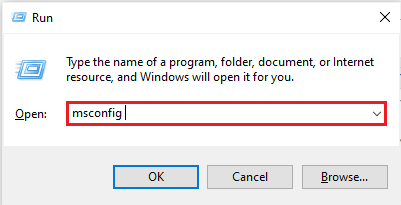
3. A Rendszerkonfiguráció ablakban kattintson a Szolgáltatások fülre.
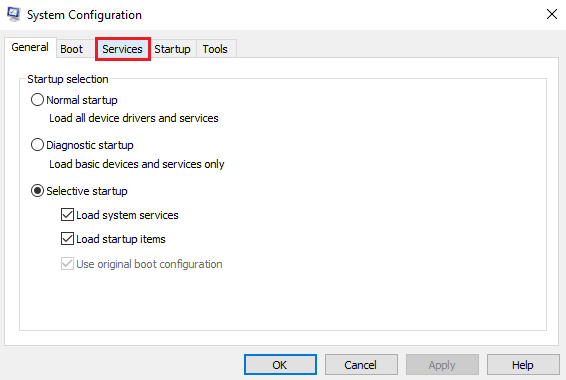
4. Most keresse meg a Razer Chroma SDK Servert.
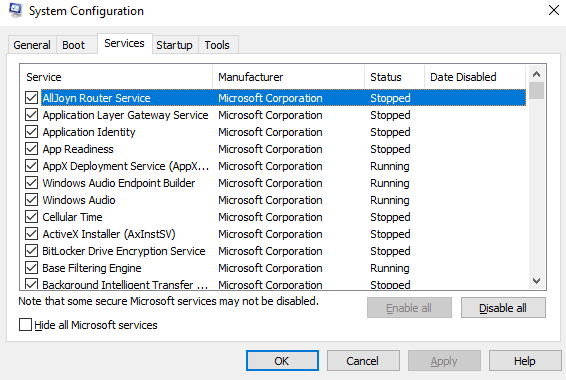
5. Jelölje be a Razer Chroma SDK Server jelölőnégyzetet, ha nincs bejelölve.
6. Most kattintson az Alkalmaz, majd az OK gombra.
7. Végül indítsa újra a számítógépet, és ellenőrizze, hogy az Audiovizualizáló most működik-e.
6. módszer: Telepítse újra a Razer Synapse-t
Az utolsó lehetőség maradt rád arra az esetre, ha még mindig nem tudod megjavítani a Razer Audio-t A Visualizer nem működik a Razer Synapse eltávolítása, majd újratelepítése. A probléma hátterében a hibás telepítés állhat, mivel a Razer Synapse főként a Chroma által támogatott Razor-eszközök villámlásának és egyéb hatásainak vezérléséért felelős. Tehát, ha bármilyen módon sérült, a legjobb újratelepíteni. A folyamat befejezéséhez kövesse az alábbi lépéseket:
1. Először is, a Razer Synapse eltávolításához nyomja meg együtt a Windows + I billentyűket a Beállítások megnyitásához.
2. Most nyissa meg az Alkalmazások elemet a Beállítások ablakban.
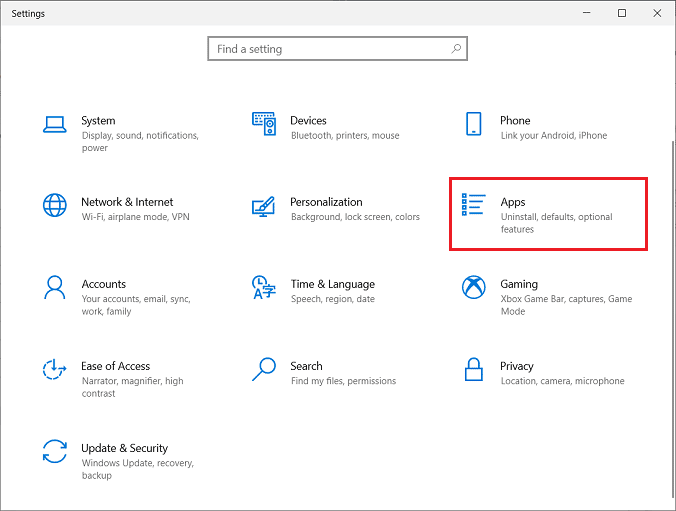
3. Keresse meg és kattintson a Razor Synapse alkalmazásra az Eltávolítás kiválasztásához.
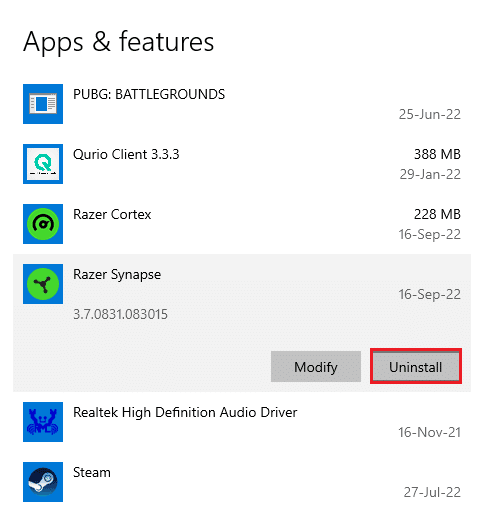
4. Erősítse meg a parancsot az Eltávolítás gombra kattintva.
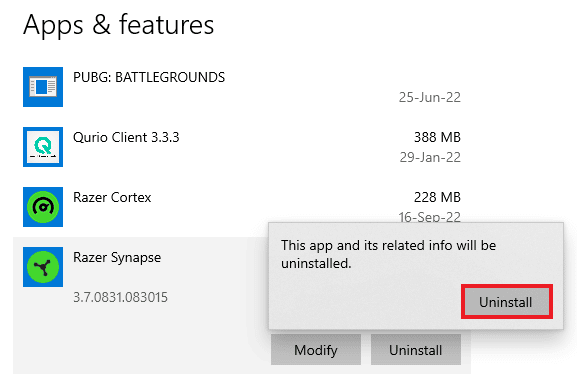
5. Válassza ismét az ELTÁVOLÍTÁS lehetőséget.
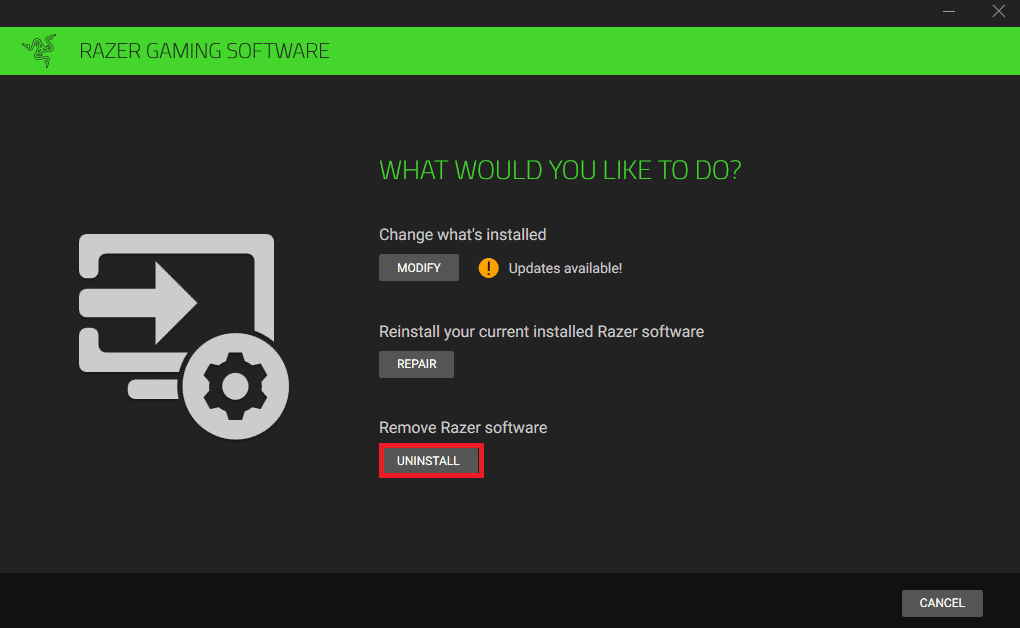
6. Most kattintson a YES, REMOVE gombra.
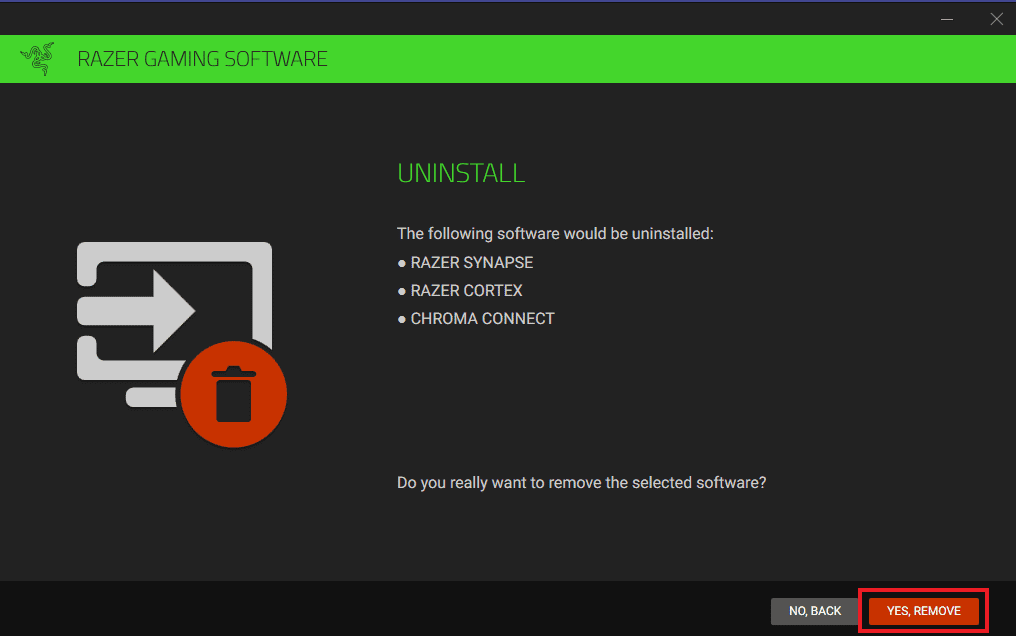
7. Ha az eltávolítás befejeződött, nyissa meg a böngészőt a telepítéshez Razer Szinapszis a hivatalos honlapról. Kattintson a Letöltés most gombra.
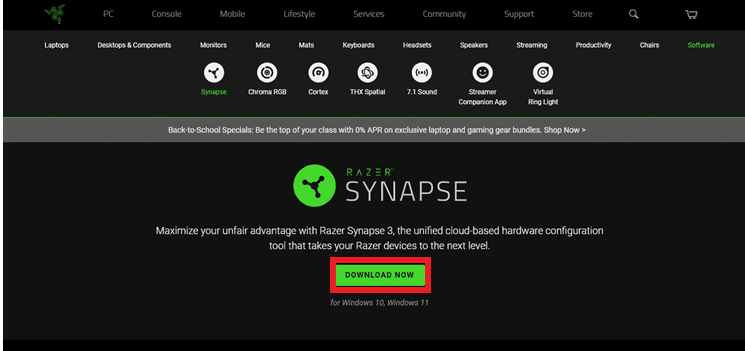
Most, hogy a Razer Synapse 3 alkalmazás telepítve van, indítsa el, és ellenőrizze, hogy az Audiovizualizáló probléma megoldódott-e.
Gyakran Ismételt Kérdések (GYIK)
Q1. Miért nem működik a Razer Synapse?
Ans. Ha a Razer Synapse nem működik, ellenőrizze, hogy az eszköz megfelelően csatlakozik-e a számítógéphez. Megpróbálhatja újratelepíteni a Razer Synapse-t is, ha a probléma nem oldódik meg.
Q2. Milyen eszközök kompatibilisek a Razer Chromával?
Ans. Ezzel ellenőrizheti a kompatibilis eszközök listáját Razer Chroma.
Q3. Hogyan irányíthatom a villámokat a Razerben?
Ans. A számítógépen található Razer Synapse alkalmazásban nyissa meg a Lightning opciót, és szabja testre az effektusokat ízlése szerint.
Q4. Hogyan telepíthetem az Audio Visualizer-t?
Ans. Az Audio Visualizert a Razer hivatalos webhelyéről telepítheti. További információért lásd a 6. módszert.
***
Reméljük, hogy ez a dokumentum segíthet abban, hogyan javíthatja ki a Razer Audio Visualizer működésképtelenségét. Ossza meg velünk, hogy melyik módszer segített az Audiovizualizálóval kapcsolatos probléma megoldásában. Ha további kérdései vagy javaslatai vannak, megjegyzést írhat az alábbi részben.

